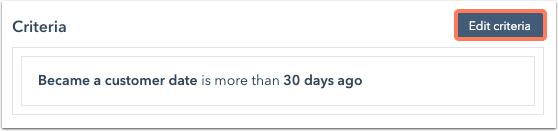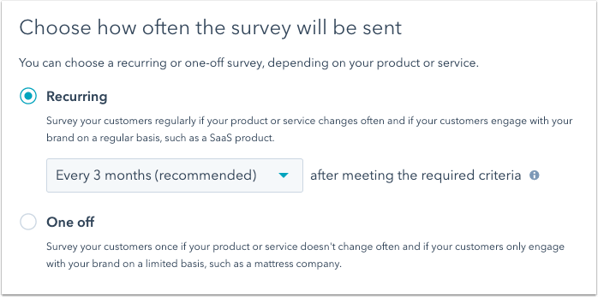Oprette og gennemføre kundeloyalitetsundersøgelser
Sidst opdateret: februar 26, 2024
Gælder for:
|
|
Kundeloyalitetsundersøgelser (NPS) sporer, hvor sandsynligt det er, at dine kunder vil anbefale din virksomhed til andre. Du kan sende denne type undersøgelse via e-mail eller vise den på enhver webside, der har din HubSpot-sporingskode installeret.
Bemærk: På konti, der er oprettet den 5. marts 2024 eller senere, skal brugerne have et tildelt servicesæde for at kunne oprette feedbackundersøgelser. Læs mere om HubSpots nye sædebaserede priser.
At oprette en kundeloyalitetsundersøgelse:
- På din HubSpot-konto skal du navigere til Automatiseringer > Spørgeundersøgelser.
- Opret, klon eller rediger en undersøgelse:
- Du opretter en ny undersøgelse ved at klikke på Opret undersøgelse øverst til højre.
- Hvis du vil klone en eksisterende undersøgelse, skal du holde musen over undersøgelsen og klikke på rullemenuen Mere og derefter vælge Klon.
- For at redigere en eksisterende undersøgelse skal du holde musen over undersøgelsen og klikke på Rediger.
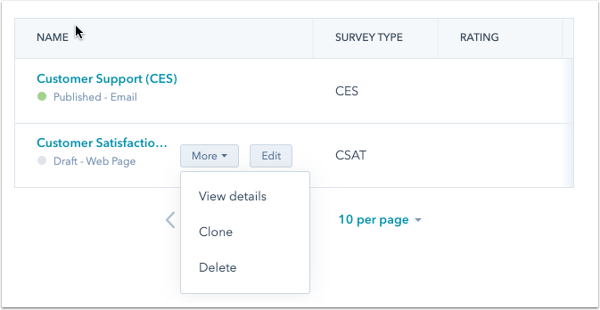
- Når du opretter en ny undersøgelse, skal du klikke på Kundeloyalitet i det venstre panel og derefter klikke på Næste øverst til højre.
Levering
Kundeloyalitetsundersøgelser kan sendes via e-mail eller tilgås på en webside med HubSpot-sporingskoden installeret. Kontakter behøver ikke at være indstillet som marketingkontakter for at modtage en undersøgelse via e-mail.
Bemærk: For at sende en e-mailundersøgelse skal brugerne have marketingadgangstilladelser, herunder udgivelsesadgang til e-mailværktøjet.
- Vælg, om du vil levere din undersøgelse via e-mail eller vise den på en webside.
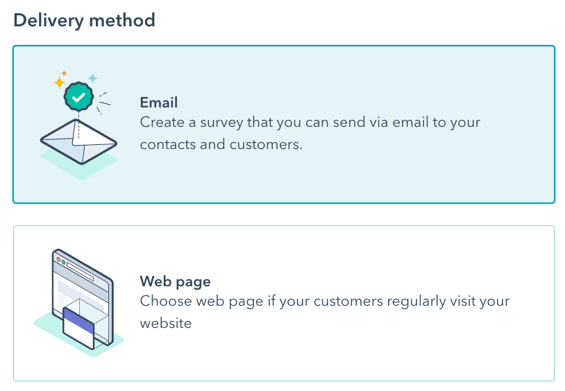
- Klik på Opret for at fortsætte.
Undersøgelse
Afhængigt af hvilken type undersøgelse, du opretter, skal du følge instruktionerne for at tilpasse websideundersøgelsen eller e-mailundersøgelsen.
Undersøgelser af websider
- I afsnittet Undersøgelse:
-
- Klik på dropdown-menuen Survey language , og vælg det sprog, du ønsker, at undersøgelsen skal være på.
- Indtast dit firmanavn.
- Klik for at udvide sektionen Position:
- Vælg en placering til din webside-undersøgelse: Slide-in callout til venstre, Slide-in callout til højre, Slide-in boks til venstre, Slide-in boks til højre eller Dropdown-banner.
-
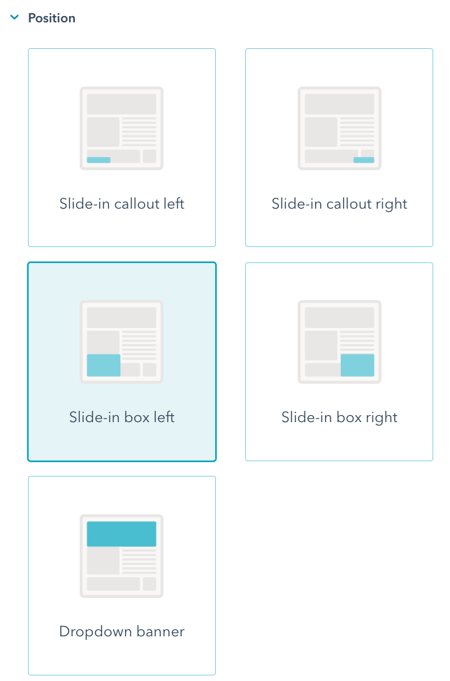
I det højre panel kan du se, hvordan undersøgelsen vises, og derefter klikke på fanen Tilpas forat fortsætte.
- Hvis du vil tilpasse din temafarve, skal du klikke for at udvide afsnittet Tema og derefter vælge en standardfarve, indtaste en hex-værdi eller klikke på farvevælgeren til højre.
- I højre panel kan du se en forhåndsvisning af webstedsundersøgelsen og derefter klikke på fanen Feedback for at fortsætte.
E-mail-undersøgelser
- I afsnittet E-mail-indstillinger :
- Klik på rullemenuen Survey language , og vælg det sprog, du ønsker, at undersøgelsen skal være på.
- Indtast dit firmanavn , og vælg det fra-navn og den fra-adresse, som din undersøgelse skal sendes fra. Du kan vælge navn og e-mailadresse på en hvilken som helst bruger på din konto.
-
- Skriv en emnelinje til din undersøgelses-e-mail. Hvis du vil inkludere et personaliseringstoken, skal du klikke på contacts Contact token.
- Klik for at udvide sektionen Avancerede indstillinger, og brug derefter dropdown-menuen til at vælge den kontoradresse, der skal vises i bunden af e-mailen.
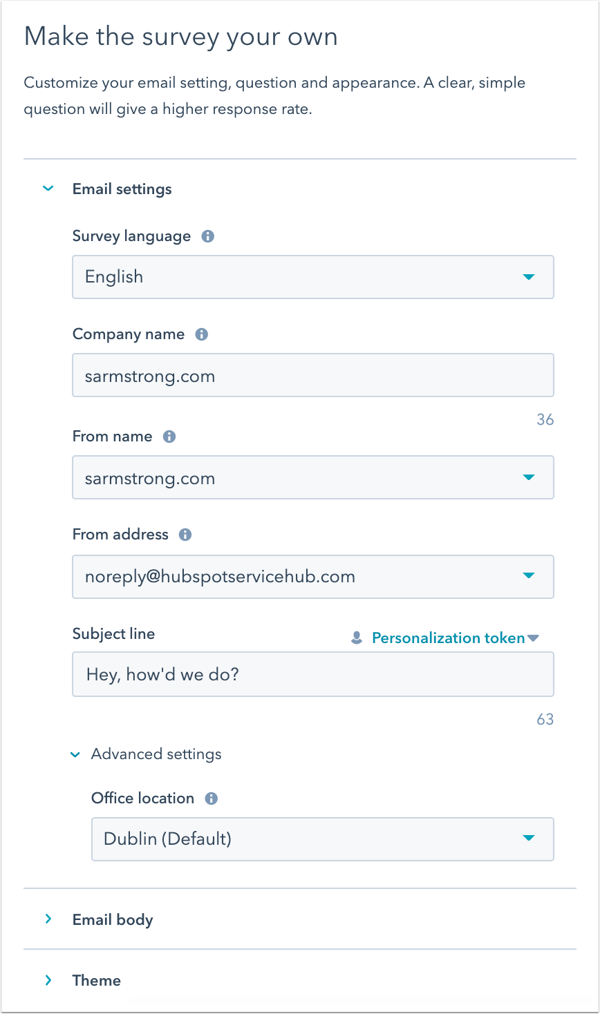
- Klik for at udvide sektionen Email body :
- I feltet Hilsen kan du tilpasse den tekst, der vises i toppen af din undersøgelse.
- Klik for at udvide sektionen Tema :
- Hvis du vil inkludere et billede i e-mailundersøgelsen, skal du klikke på knappen Udvalgt billede for at slå den til.
- For at tilpasse din temafarve skal du vælge en standardfarve, indtaste en hex-værdi eller klikke på farvevælgeren til højre.
- For at tilpasse det domæne, der bruges i footeren af din e-mail, skal du redigere dit logolink i dine CMS-indstillinger.
- Se e-mailundersøgelsen i højre panel, og klik derefter på fanen Feedback for at fortsætte.
Feedback
Tilpas dine opfølgende spørgsmål for at lære mere om, hvorfor dine kunder svarede med en negativ, passiv eller positiv score.
- Hvis du vil tilpasse et opfølgende spørgsmål til en lav score, skal du klikke på fanen 0 - 6 Detractors.
- Hvis du vil tilpasse et opfølgende spørgsmål til en neutral score, skal du klikke på fanen 7 - 8 Passiv.
- Hvis du vil tilpasse et opfølgende spørgsmål til en høj score, skal du klikke på fanen 9 - 10 Promoters
fanen.
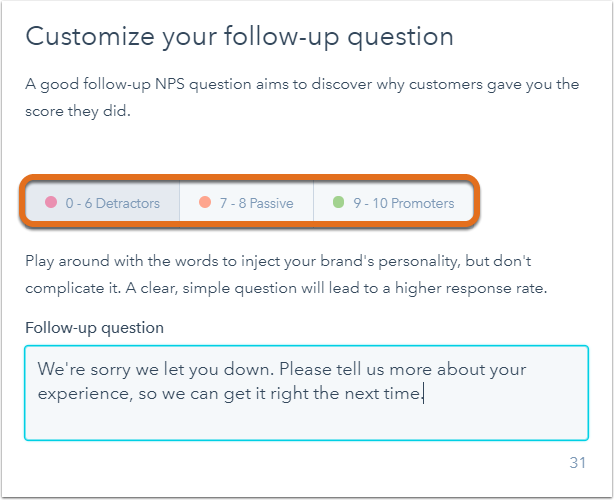
- Få vist opfølgningsspørgsmålet i højre panel, og klik derefter på fanen Tak for at fortsætte.
Tak skal du have
Tilpas den takkebesked, som en kunde får at se, når han har indsendt undersøgelsen:
- Naviger i svarfanerne for at tilpasse det billede og den tekst, der vises:
- For at inkludere et billede i takkemeddelelsen skal du klikke på Udvalgt billede for at slå det til. Klik på Erstat for at vælge et andet billede. Rediger billedets alt-tekst i feltet Alt-tekst .
- I feltet Header text redigerer du den kopi, der vises over meddelelsesteksten.
- I feltet Brødtekst skal du indtaste en besked , der skal vises, når en kunde har indsendt sin score.
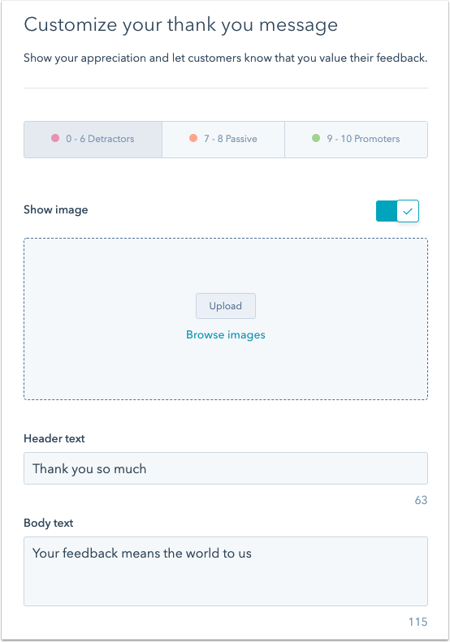
- Se en forhåndsvisning af takkebeskederne i højre panel, og klik derefter på fanen Modtagere eller Målretning for at fortsætte.
Modtagere (kun e-mail-undersøgelse)
Vælg modtagerne af undersøgelsen:
- Som standard vil undersøgelsen blive sendt til kontakter, der blev kunder for mere end 30 dage siden. Hvis du vil ændre standardmodtagerkriterierne, skal du klikke på Rediger kriterier for at foretage ændringer.
- På fanen Kriterier kan du tilpasse filtrene ved at klikke på knapperne AND eller OR. Du kan indstille kriterier baseret på alle kontakt-, firma-, aftale- og billetegenskaber.
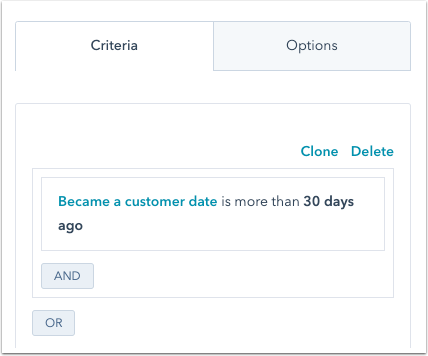
- Som standard vil kontakter, der allerede opfylder de valgte kriterier, ikke modtage undersøgelsen.For at gennemføre denne undersøgelse med eksisterende kontakter, der opfylder kriterierne, skal du klikke på fanen Indstillinger og derefter klikke for at slå Tilmelding af eksisterende kontakter til.
- Når du er færdig med at indstille filtrene, skal du klikke på Anvend nederst til venstre.
- Klik på fanen Indstillinger for at fortsætte.
Indstillinger (kun e-mail)
- Vælg, om undersøgelsen skal være tilbagevendende eller en engangsforeteelse.
- Som standard vil undersøgelsen blive sendt, når en modtager opfylder kriterierne. For at tilføje en forsinkelse skal du klikke på radioknappen Tilføj fors inkelse. Hvis du indstiller en forsinkelse, skal kontakten opfylde modtagerkriterierne, efter at forsinkelsen er afsluttet, for at undersøgelsen kan sendes.
- Klik på fanen Automation for at fortsætte.
Målretning (kun webside)
For at blive vist på en af dine websider, skal HubSpot-sporingskoden være installeret på den pågældende side.
- I afsnittet Hvem skal du vælge de kriterier, dine kontakter skal opfylde for at modtage en undersøgelse:
-
- Blev kunde-dato: Undersøgelsen vil blive sendt til kontakter, der blev kunder for mere end 30 dage siden. Klik på Rediger kriterier for at ændre datointervallet.
- Start fra bunden: Undersøgelsen sendes til de kontakter, der opfylder de kriterier, du indstiller ved hjælp af egenskaber for kontakt, virksomhed, aftale og billet. Klik på Opret kriterier for at vælge filtre.
- Statiske lister: Undersøgelsen vil blive sendt til kontakterne på en af dine statiske lister. Klik på Send til i dropdown-menuen, og vælg en af dine statiske lister.
- I afsnittet Hvor skal du vælge den webadresse eller de forespørgselsparametre, der skal bruges til at målrette, hvor undersøgelsen skal vises. For at en undersøgelse kan vises på en af dine websider, skal HubSpot-sporingskoden være installeret på den pågældende side.
-
- Hvis du vil tilføje flere målretningsregler, skal du klikke på Tilføj regel.
- Klik på Tilføj udelukkelsesregel for at udelukke sider eller forespørgselsparametre, som du ikke ønsker, at undersøgelsen skal vises på.
- For at inkludere alle sider, der begynder med din mål-URL (f.eks. hubspot.com og hubspot.com/blog), skal du indtaste /* efter din mål-URL.
- Hvis du vil fjerne undersøgelsen fra en bestemt webside, skal du klikke på ikonet for at slette papirkurven ved siden af websidens URL.
- Hvis du vil slå undersøgelsen til på mobile enheder, skal du markere afkrydsningsfeltet Vis undersøgelsen på små skærme.
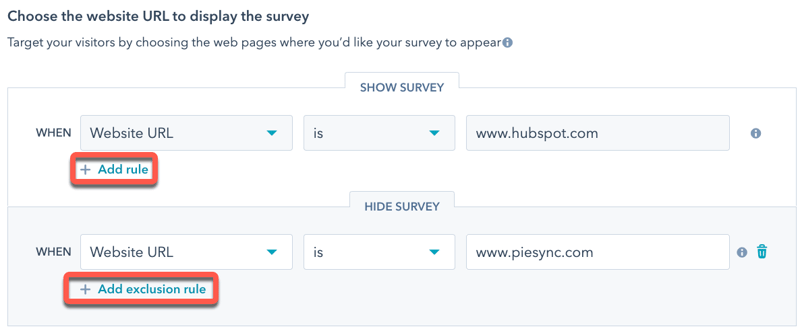
- I afsnittet Hvornår skal du indtaste det antal sekunder, der skal gå, før undersøgelsen vises til en besøgende. Du kan også vælge indstillingen On 50% page scroll.
- I afsnittet Frequency skal du vælge Recurring eller One off. Hvis du vælger Tilbagevendende, skal du klikke på dropdown-menuen og vælge, hvor ofte undersøgelsen skal sendes.
Bemærk venligst:
- Hvis der er valgt en tilbagevendende frekvens, skal kontakten opfylde undersøgelseskriterierne, hver gang undersøgelsen sendes ud, for at modtage den.
- Hvis kontakten afviser undersøgelsen uden at udfylde den, vil undersøgelsen ikke blive vist i 14 dage.
- Klik på fanen Automation for at fortsætte.
Automatisering
Undersøgelse af websider
- Klik på dropdown-menuen Tilføj brugere eller teams , og vælg de brugere og teams , der skal have besked.
- Vælg afkrydsningsfeltet for kun at sende meddelelser om svar, der indeholder kommentarer.
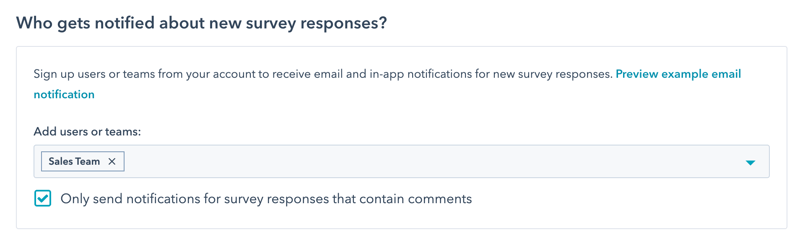
E-mail-undersøgelse
- Klik på dropdown-menuen Tilføj brugere eller teams, og vælg brugere og/eller teams, der skal modtage meddelelser om indsendelse via e-mail.
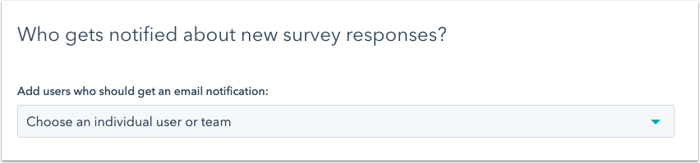
- Hvis du vil minde kunderne om at gennemføre undersøgelsen, skal du klikke på dropdown-menuen Send survey reminder email og vælge, hvor mange dage efter den første undersøgelse er sendt, der skal sendes en påmindelses-e-mail, og derefter klikke for at slå kontakten til. Du kan klikke på Forhåndsvisning af påmindelses-e-mail for at se en forhåndsvisning af den e-mail, dine kunder vil modtage.
- For at opsætte opfølgningshandlinger baseret på undersøgelsessvar skal du klikke på Opret workflow under sektionerne Detractors, Passives og/eller Promoters. Vælg de handlinger, der skal automatiseres, i højre panel, eller klik på Se mere for at se andre handlinger. Få mere at vide om at bruge workflow-handlinger.
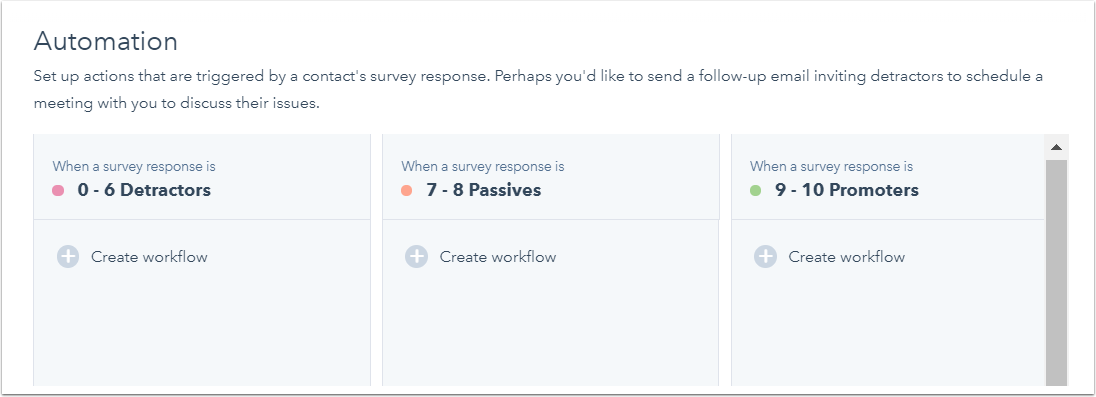
Bemærk: Workflows til kundeloyalitetsundersøgelser vises ikke i workflow-værktøjet(Automation > Workflows) og kan kun redigeres fra denne fane i undersøgelsesopsætningen.
Resumé
- Hvis du vil se et eksempel på, hvordan din undersøgelse ser ud på computer, tablet og mobil, skal du klikke på rullemenuen Handlinger og vælge Eksempel.
- Hvis du vil sende dig selv en version af en e-mailundersøgelse eller se undersøgelsen på en testwebside, skal du klikke på rullemenuen Handlinger og vælge Test undersøgelse
- Når du er færdig, skal du klikke på Review and Publish.
- Klik på Publicer for at sende din undersøgelse live.